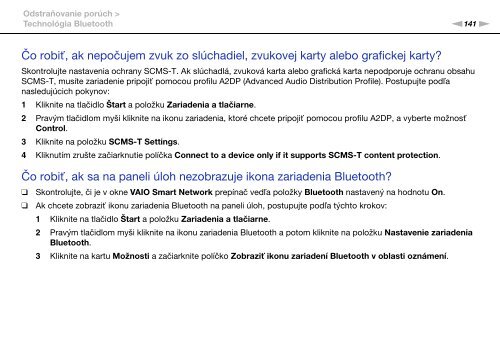Sony VPCEC4S1E - VPCEC4S1E Istruzioni per l'uso Slovacco
Sony VPCEC4S1E - VPCEC4S1E Istruzioni per l'uso Slovacco
Sony VPCEC4S1E - VPCEC4S1E Istruzioni per l'uso Slovacco
Create successful ePaper yourself
Turn your PDF publications into a flip-book with our unique Google optimized e-Paper software.
Odstraňovanie porúch ><br />
Technológia Bluetooth<br />
n141<br />
N<br />
Čo robiť, ak nepočujem zvuk zo slúchadiel, zvukovej karty alebo grafickej karty?<br />
Skontrolujte nastavenia ochrany SCMS-T. Ak slúchadlá, zvuková karta alebo grafická karta nepodporuje ochranu obsahu<br />
SCMS-T, musíte zariadenie pripojiť pomocou profilu A2DP (Advanced Audio Distribution Profile). Postupujte podľa<br />
nasledujúcich pokynov:<br />
1 Kliknite na tlačidlo Štart a položku Zariadenia a tlačiarne.<br />
2 Pravým tlačidlom myši kliknite na ikonu zariadenia, ktoré chcete pripojiť pomocou profilu A2DP, a vyberte možnosť<br />
Control.<br />
3 Kliknite na položku SCMS-T Settings.<br />
4 Kliknutím zrušte začiarknutie políčka Connect to a device only if it supports SCMS-T content protection.<br />
Čo robiť, ak sa na paneli úloh nezobrazuje ikona zariadenia Bluetooth?<br />
❑<br />
❑<br />
Skontrolujte, či je v okne VAIO Smart Network prepínač vedľa položky Bluetooth nastavený na hodnotu On.<br />
Ak chcete zobraziť ikonu zariadenia Bluetooth na paneli úloh, postupujte podľa týchto krokov:<br />
1 Kliknite na tlačidlo Štart a položku Zariadenia a tlačiarne.<br />
2 Pravým tlačidlom myši kliknite na ikonu zariadenia Bluetooth a potom kliknite na položku Nastavenie zariadenia<br />
Bluetooth.<br />
3 Kliknite na kartu Možnosti a začiarknite políčko Zobraziť ikonu zariadení Bluetooth v oblasti oznámení.